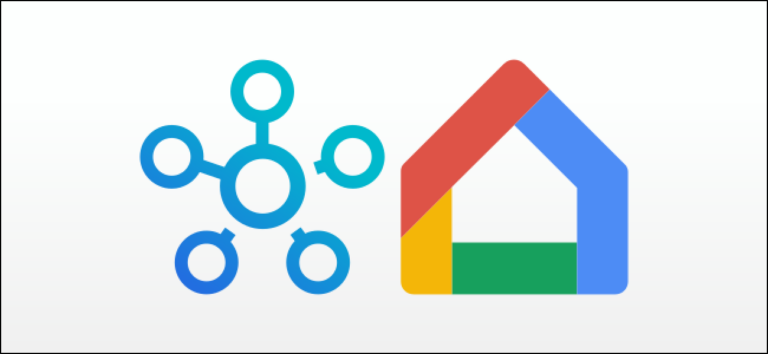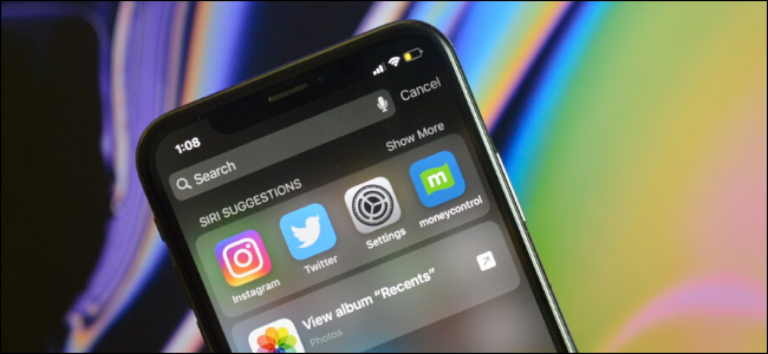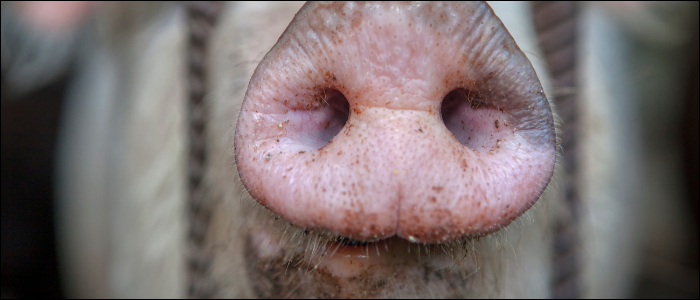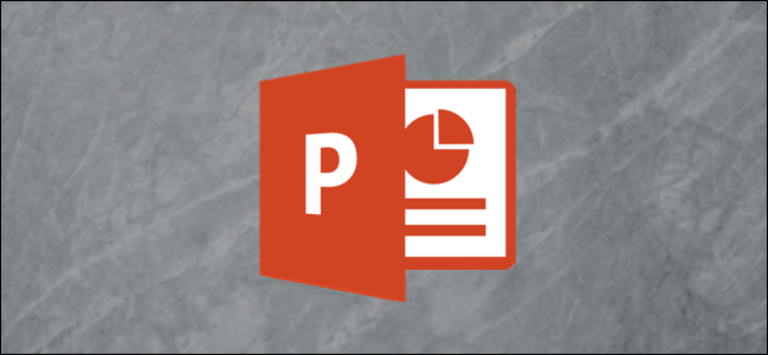Полное руководство по использованию эмодзи на Mac

Вы можете подумать, что смайлики принадлежат только вашему телефону, и это правда, что эти постмодернистские иероглифы действительно не появлялись до революции смартфонов. Но это не значит, что вы не можете использовать их на своем компьютере, особенно если у вас есть Mac. Прямо в macOS встроены всевозможные специфичные для эмодзи функции.
Мы уже показали вам основы смайликов и раньше, но если вы настоящий фанат смайлов, вам понадобится больше возможностей. Вот как это получить.
Быстро вставить эмодзи
Apple никогда не рекламировала это, но macOS позволяет относительно легко вставлять смайлики во время набора текста. Просто нажмите Control, Command и Пробел, чтобы открыть окно смайликов.
Программы для Windows, мобильные приложения, игры - ВСЁ БЕСПЛАТНО, в нашем закрытом телеграмм канале - Подписывайтесь:)

Отсюда вы можете просматривать все смайлы, прокручивая их или по категориям. Вы также можете начать вводить текст, чтобы быстро найти определенный смайлик:

Помимо эмодзи, вы найдете всевозможные специальные символы Юникода, например, ⌘, ⏏ и ♠. Это также полезный способ для людей с американской клавиатурой быстро находить международные символы, такие как символ евро (€) или символ британского фунта (£).
Упростите использование эмодзи с помощью Rocket
Если ты Слабина пользователь, вы знаете, что чат-платформа правильно использует эмодзи. В Slack вставлять смайлы так же просто, используя двоеточие (:), за которым следует слово, описывающее то, что вы ищете – всплывающие окна с автозаполнением делают работу еще быстрее. Это быстро и интуитивно понятно и, в отличие от описанного выше метода, не требует дополнительных жестов.
Ракета – это простое бесплатное приложение для Mac, которое предоставляет эту функцию каждой программе на вашем Mac. Использовать его не может быть проще: просто введите двоеточие, за которым следует искомое слово. Результаты поиска в режиме реального времени показывают вам ваши варианты по мере ввода, и вы можете нажать «Enter», чтобы выбрать что-нибудь. Как это:

Если вы действительно пристрастились к смайликам, я настоятельно рекомендую вам установить эту программу. Конечно, это сэкономит вам всего пару нажатий клавиш, но это того стоит.
Если вы не хотите, чтобы сторонняя программа работала постоянно, проверьте Macmoji вместо. Это использует встроенную функцию автоматической замены в macOS, чтобы выполнить почти то же самое, главное отличие состоит в том, что вам нужно знать точное написание эмодзи, чтобы использовать его.
Быстрый поиск любого эмодзи
Эмодзи крошечные, и иногда трудно понять, какими они должны быть. Ваш Mac может помочь.
СВЯЗАННЫЙ: Словарь вашего Mac – это больше, чем просто определения: вот что вы можете искать
Многие люди упускают из виду приложение Dictionary, которое поставляется с macOS, и это очень плохо: это намного больше, чем просто словарь. Возможно, моей любимой функцией является интеграция со всей операционной системой: выделите и щелкните правой кнопкой мыши что угодно, или используйте жест касания тремя пальцами, и вы можете быстро найти любое слово. Как оказалось, это работает и для эмодзи:

Это красиво, но все, что это дает, – это определение имени смайлика. Если вы хотите увидеть смайлик в большем размере вместе со ссылкой на дополнительную информацию, я рекомендую установить Emojipedia Словарь. Просто скачайте файл, и у вас будет файл .dictionary в папке загрузок.

Перетащите этот файл в ~/Library/Dictionaries; вам нужно знать, как получить доступ к скрытой папке библиотеки на вашем Mac.

Затем запустите Dictionary, который вы найдете в папке Applications. Перейдите в Словарь> Настройки в строке меню, затем прокрутите вниз, пока не найдете Emojipedia.

Убедитесь, что этот словарь отмечен. Теперь вы можете искать смайлики так же, как и слова.

Если вы когда-нибудь не уверены, что такое смайлик, это даст вам более широкую картину и краткое описание. Вероятно, это не спасет вашу жизнь, но может.
Программы для Windows, мобильные приложения, игры - ВСЁ БЕСПЛАТНО, в нашем закрытом телеграмм канале - Подписывайтесь:)